जावा इंस्टाल या अपडेट पूरा नहीं हुआ - त्रुटि कोड 1603
विंडोज(Windows) सिस्टम पर जावा इंस्टॉल करने या अपने (Java)जावा(Java) एप्लिकेशन को अपडेट करने में यूजर्स को कई बार दिक्कतों का सामना करना पड़ सकता है। ऐसा ही एक उदाहरण है, उपयोगकर्ता, त्रुटि कोड 1603(error code 1603) का सामना कर रहा है । मूल रूप से, जावा को स्थापित करने के दो तरीके हैं -(Java –) उपयोगकर्ता या तो ऑनलाइन डाउनलोड या ऑफलाइन डाउनलोड के माध्यम से जावा प्राप्त करना चुन सकते हैं। (Java)कभी-कभी, जावा(Java) को स्थापित करने के लिए , उपयोगकर्ताओं को फ़ायरवॉल को अक्षम करना पड़ सकता है क्योंकि यह जावा(Java) ऑनलाइन स्थापना को बाधित कर सकता है। यदि आप एक संदेश देखते हैं जावा अपडेट या इंस्टॉल पूरा नहीं हुआ - त्रुटि कोड 1603(Java Update or Install did not complete – Error Code 1603) , तो यह पोस्ट आपको रूचि दे सकती है।
जावा अपडेट(Java Update) या इंस्टॉल(Install) पूरा नहीं हुआ - त्रुटि कोड 1603(– Error Code 1603)
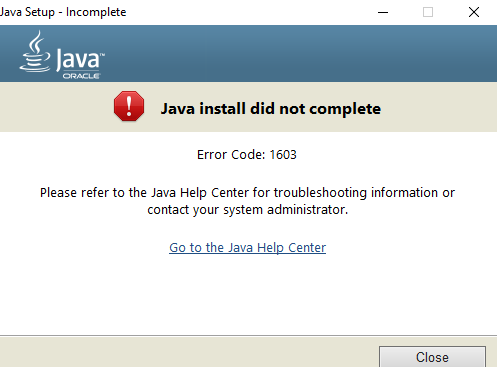
हालांकि इस त्रुटि का सटीक कारण ज्ञात नहीं है, यह जांचने योग्य है कि क्या आपने जावा(Java) के लिए सभी सिस्टम आवश्यकताओं को पूरा किया है । यदि आप विंडोज सिस्टम का उपयोग कर रहे हैं, तो सुनिश्चित करें कि (Windows)जावा(Java) इंस्टॉलेशन के लिए आपके सिस्टम में अपर्याप्त डिस्क स्थान उपलब्ध है या नहीं । जावा(Java) इंस्टॉलेशन के लिए , सुनिश्चित करें कि आप हार्डवेयर आवश्यकताओं को पूरा करते हैं और इंस्टॉलेशन के लिए एक लोकप्रिय ब्राउज़र का उपयोग करते हैं। साथ ही, विंडोज(Windows) उपयोगकर्ताओं को डाउनलोड और इंस्टॉलेशन के लिए प्रशासनिक विशेषाधिकारों की आवश्यकता हो सकती है। इस लेख में, हम बताते हैं कि त्रुटि कोड 1603 को कैसे ठीक किया जाए: जावा अपडेट(Java Update) पूरा नहीं हुआ।
नया जावा(Java) पैकेज स्थापित करने से पहले सिस्टम को पुनरारंभ करें
यदि आप जावा(Java) को स्थापित करते समय 1603 त्रुटि का सामना करते हैं, तो किसी को सिस्टम को पुनरारंभ करना पड़ सकता है और ऑफ़लाइन डाउनलोड के माध्यम से जावा को स्थापित करने का प्रयास करना पड़ सकता है। (Java)त्रुटि को ठीक करने के लिए नीचे दिए गए चरणों का पालन करें।
(Restart)सिस्टम को पुनरारंभ करें।
(Download and install)जावा(Java) आधिकारिक साइट से ऑफ़लाइन इंस्टॉलर पैकेज डाउनलोड और इंस्टॉल करें।(here.)
जावा(Java) पैकेज को डाउनलोड करते समय , प्रॉम्प्ट बॉक्स में, सेव इन(Save in) का विकल्प चुनें और पैकेज को वांछित फ़ोल्डर में सेव करें।
अब सिस्टम में सहेजे गए, डाउनलोड किए गए पैकेज पर नेविगेट करें और इंस्टॉलेशन प्रक्रिया शुरू करने के लिए फ़ाइल पर डबल क्लिक करें।
नया जावा(Java) पैकेज स्थापित करने से पहले पुराने जावा(Java) संस्करणों को अनइंस्टॉल करें
कंट्रोल पैनल(Control Panel.) पर जाएं ।
प्रोग्राम और फीचर्स(Programs and features.) पर क्लिक करें ।
जावा पैकेज(Java package) का चयन करें और अनइंस्टॉल( uninstall.) पर क्लिक करें ।

(Restart)सिस्टम को पुनरारंभ करें।
आधिकारिक साइट से जावा(Java) पैकेज स्थापित करने का प्रयास करें ।
जावा कंट्रोल पैनल(Java Control Panel) के माध्यम से ब्राउज़र में जावा(Java) सामग्री को अक्षम करें और जावा को पुनर्स्थापित करें(Reinstall Java)
स्टार्ट(Start) पर जाएं और कंट्रोल पैनल खोलें।(Control Panel.)
कंट्रोल पैनल में, जावा कंट्रोल पैनल खोलने के लिए जावा(Java) आइकन पर क्लिक करें ।
सुरक्षा(Security) टैब पर नेविगेट करें ।
ब्राउज़र में जावा सामग्री सक्षम करें(Enable Java content in the browser) विकल्प को अनचेक करें ।

परिवर्तनों को सहेजने के लिए लागू करें(Apply) और ठीक(OK) क्लिक करें।
अब जावा पैकेज को फिर से स्थापित( reinstall) करने के लिए , यहां आधिकारिक वेबसाइट से जावा पैकेज को (Java)डाउनलोड और इंस्टॉल (Download and install)करें(here) ।
एक बार इंस्टॉलेशन पूरा हो जाने पर, जावा कंट्रोल(Java Control) पैनल में ब्राउज़र में जावा सामग्री को सक्षम(Enable Java) करने के विकल्प को फिर से सक्षम करें। (re-enable)यदि आप ब्राउज़र में जावा(Java) सामग्री चला रहे हैं तो यह अनिवार्य है।
बस इतना ही।
Related posts
Windows 11/10 के लिए Ninite के साथ एक बार में सभी सॉफ़्टवेयर इंस्टाल और अपडेट करें
स्नैपी ड्राइवर इंस्टालर के साथ ड्राइवर स्थापित करें और अपडेट करें
Windows अद्यतन सहायक के साथ Windows 10 संस्करण 21H2 स्थापित करें
विंडोज अपडेट को ठीक करें त्रुटि 0x8007012a स्थापित करें
विंडोज 10 अपडेट पेंडिंग इंस्टाल को ठीक करें
Windows अद्यतन अद्यतन स्थापित नहीं करेगा? इस समस्या को कैसे ठीक करें
विंडोज 11/10 में जावा सेटिंग्स प्रबंधित करें
Windows अद्यतन चिकित्सा सेवा (WaaSMedicSVC.exe) क्या है?
कैसे ठीक करें "जावा वर्चुअल मशीन नहीं बना सका" त्रुटि
जावा प्रोग्रामिंग लैंग्वेज क्या है? कोड उदाहरण
मैंने जावा का कौन सा संस्करण स्थापित किया है? उत्तर जानने के 3 तरीके
Windows 10 पर Windows अद्यतन त्रुटि 0x80070422 ठीक करें
विंडोज 11/10 में विंडोज अपडेट लॉग कहां खोजें और कैसे पढ़ें
Windows 10 पर Windows अद्यतन त्रुटि 0x8e5e03fa ठीक करें
विंडोज़ और मैक पर जावा (जेआरई) को कैसे निकालें या अनइंस्टॉल करें
विंडोज 10 अपडेट त्रुटि को ठीक करें 0x800703F1
विंडोज सिस्टम पर नवीनतम जावा संस्करण को मैन्युअल रूप से कैसे सक्षम करें
Windows 10 संस्करण 20H2 अक्टूबर 2020 अपडेट में नई सुविधाएँ
विन अपडेट स्टॉप: विंडोज 10 पर विंडोज अपडेट अक्षम करें
JDiskReport एक अच्छा फ्री डिस्क एनालाइज़र है - लेकिन इसके लिए जावा को काम करने की आवश्यकता है
